अपने ओवरवॉच 2 उपयोगकर्ता नाम को अपडेट करें: एक व्यापक गाइड
आपका ओवरवॉच 2 इन-गेम नाम सिर्फ एक उपनाम से अधिक है; यह आपकी डिजिटल पहचान है। इस गाइड में बताया गया है कि अपने बैटलटैग (पीसी और क्रॉस-प्लेटफॉर्म) या कंसोल गमर्टैग (एक्सबॉक्स और प्लेस्टेशन, क्रॉस-प्ले के साथ और बिना) को कैसे बदलें।
विषयसूची:
- क्या मैं ओवरवॉच 2 में अपना नाम बदल सकता हूं?
- ओवरवॉच 2 में अपना नाम कैसे बदलें
- पीसी पर अपना नाम बदलना
- Xbox पर अपना नाम बदलना
- PlayStation पर अपना नाम बदलना
- अंतिम सिफारिशें
क्या मैं ओवरवॉच 2 में अपना नाम बदल सकता हूं?
हाँ! आपका नाम बदलना सीधा है, हालांकि विधि आपके प्लेटफ़ॉर्म और क्रॉस-प्ले सेटिंग्स पर निर्भर करती है।
ओवरवॉच 2 में अपना नाम कैसे बदलें
आपका इन-गेम नाम आपके Battle.net खाते (Battletag) से जुड़ा हुआ है।
प्रमुख विचार:
- फ्री चेंज: आपको एक मुफ्त बैटलगेट बदल जाता है।
- भुगतान किए गए परिवर्तन: बाद के परिवर्तन एक शुल्क प्राप्त करते हैं (जैसे, $ 10 USD; Battle.net की दुकान में अपने क्षेत्र की कीमत की जाँच करें)।
- क्रॉस-प्लेटफ़ॉर्म प्ले: यदि सक्षम है, तो पीसी विधि का उपयोग करें। यदि अक्षम हो, तो अपने कंसोल की सेटिंग्स का उपयोग करें।
पीसी पर अपना नाम बदलना (या क्रॉस-प्ले सक्षम के साथ कंसोल)
1। आधिकारिक Battle.net वेबसाइट तक पहुँचें और लॉग इन करें।
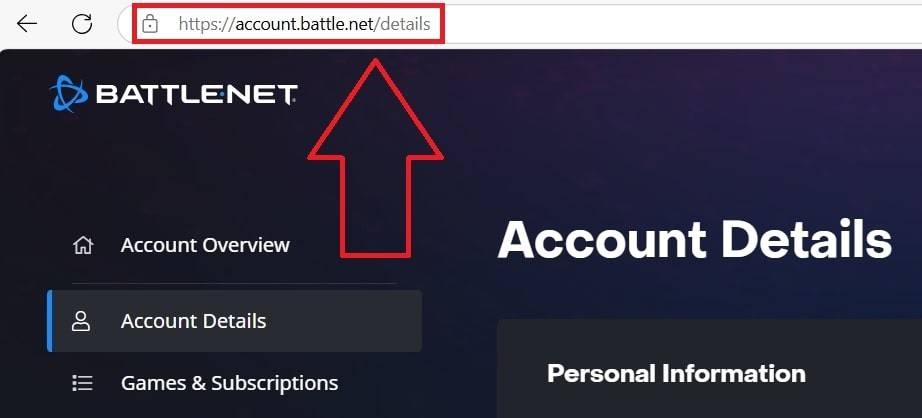 छवि: ensigame.com
छवि: ensigame.com2। अपने वर्तमान उपयोगकर्ता नाम (शीर्ष-सही) पर क्लिक करें।
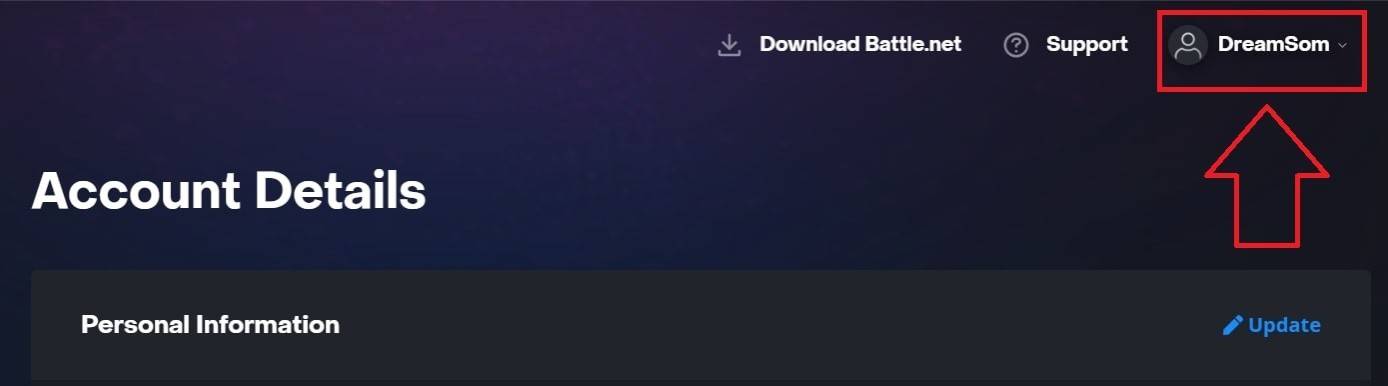 छवि: ensigame.com
छवि: ensigame.com3। "खाता सेटिंग्स" चुनें, अपनी बैटललेट का पता लगाएं, और ब्लू "अपडेट" पेंसिल आइकन पर क्लिक करें।
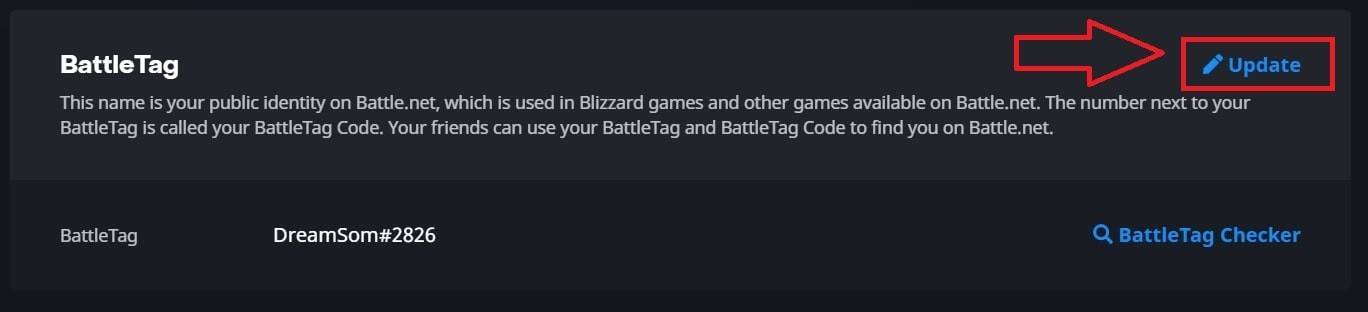 छवि: ensigame.com
छवि: ensigame.com4। अपना नया नाम दर्ज करें (बैटलटैग नामकरण नीतियों का पालन करना)।
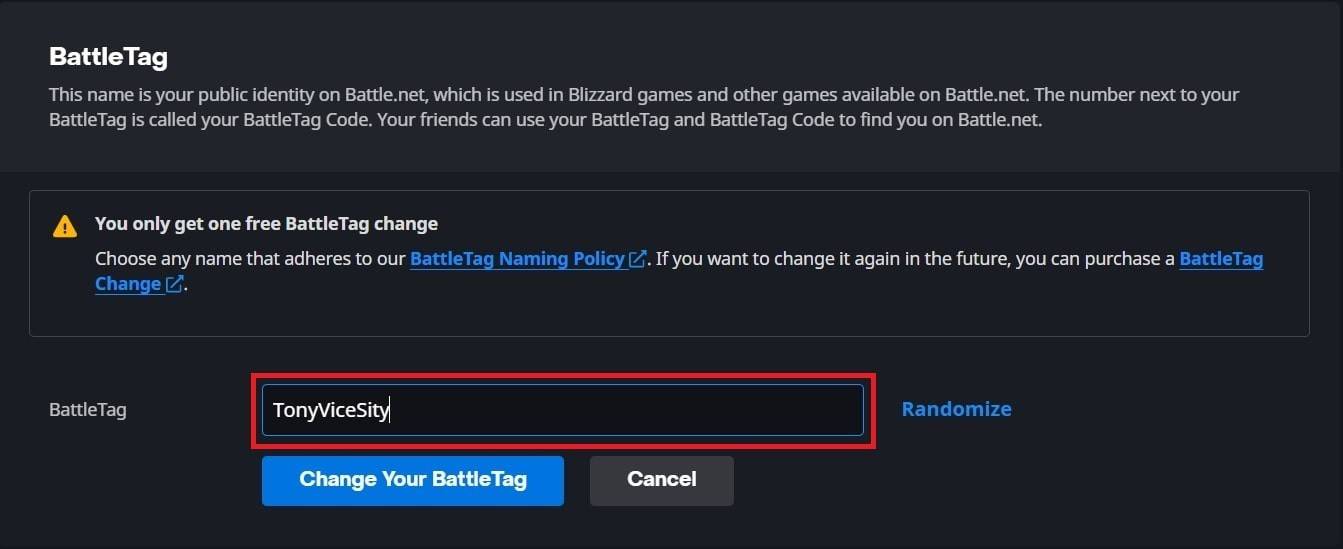 छवि: ensigame.com
छवि: ensigame.com5। पर क्लिक करें "अपना बैटललेट बदलें।"
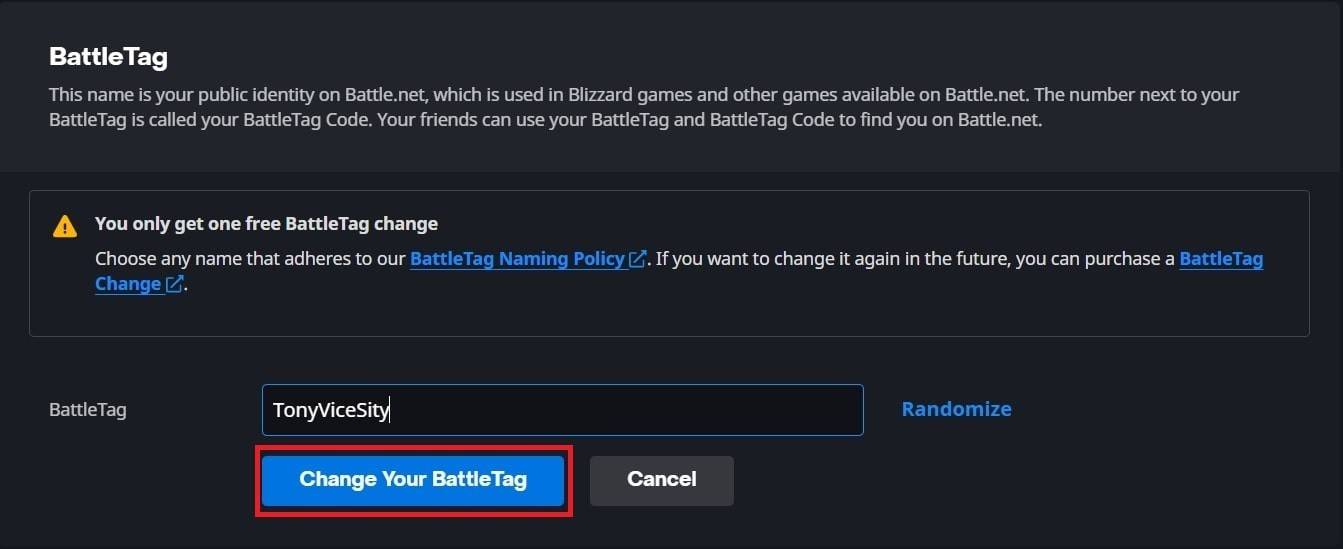 छवि: ensigame.com
*नोट: अपडेट 24 घंटे तक का समय ले सकते हैं।*
छवि: ensigame.com
*नोट: अपडेट 24 घंटे तक का समय ले सकते हैं।*Xbox पर अपना नाम बदलना (क्रॉस-प्ले अक्षम)
1। Xbox बटन दबाएं; "प्रोफाइल और सिस्टम" पर नेविगेट करें, फिर आपकी प्रोफ़ाइल।
 छवि: dexerto.com
छवि: dexerto.com2। "मेरी प्रोफ़ाइल" का चयन करें, फिर "कस्टमाइज़ प्रोफ़ाइल।"
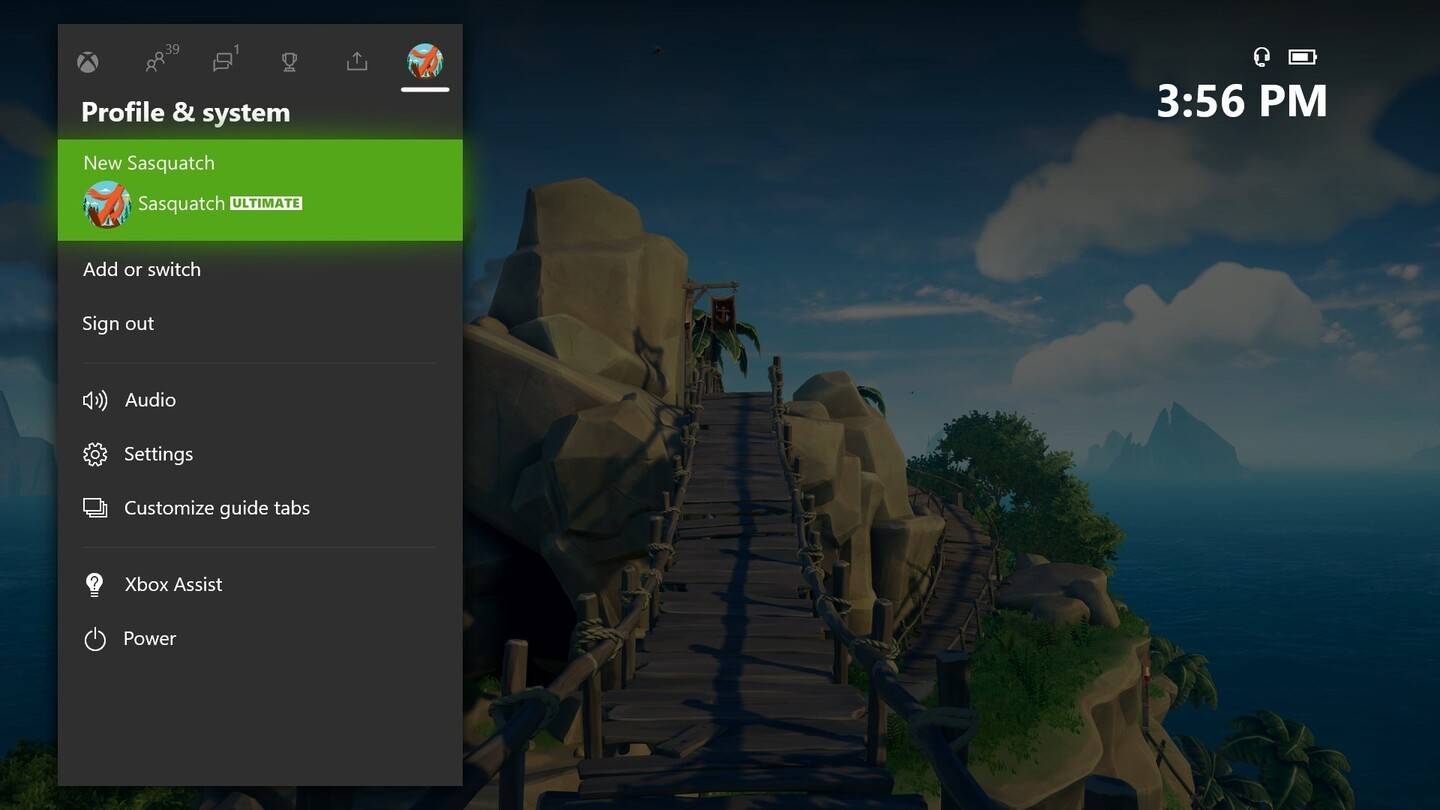 छवि: news.xbox.com
छवि: news.xbox.com3। अपने Gamertag पर क्लिक करें, नया नाम दर्ज करें, और ऑन-स्क्रीन प्रॉम्प्ट का पालन करें।
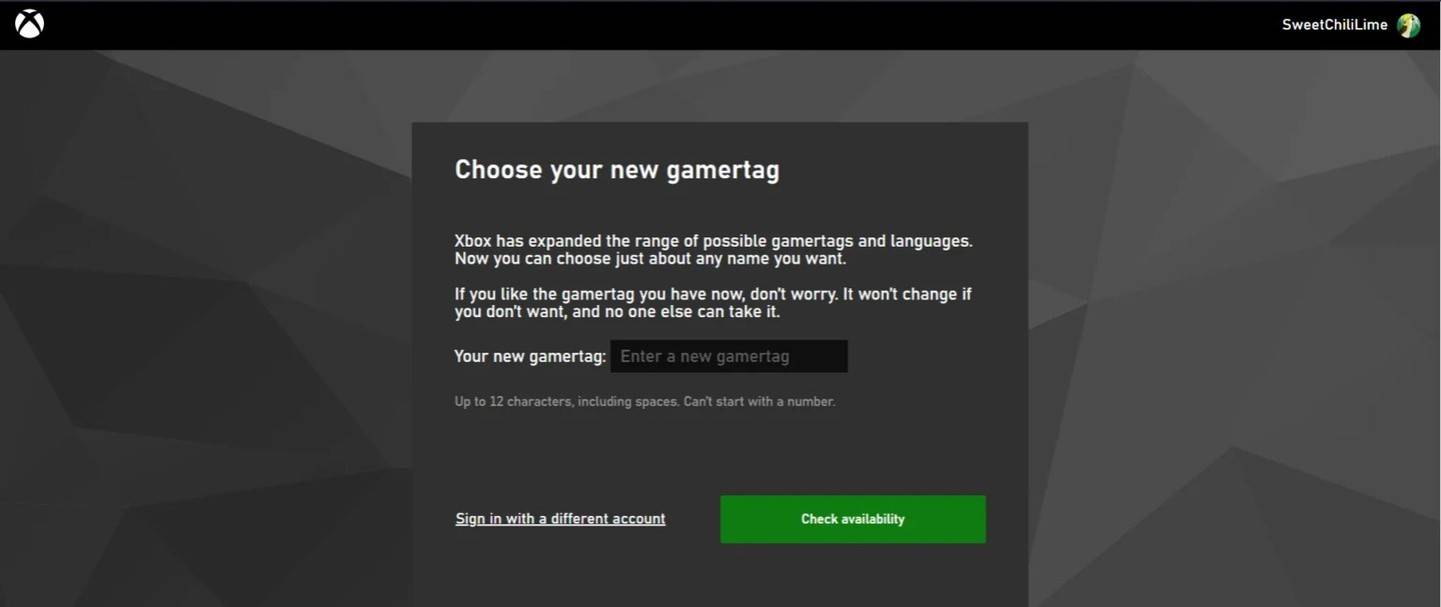 छवि: androidauthority.com
छवि: androidauthority.com
नोट: परिवर्तन केवल क्रॉस-प्ले के बिना अन्य Xbox खिलाड़ियों को प्रभावित करते हैं।
PlayStation (क्रॉस-प्ले डिसेबल) पर अपना नाम बदलना
1। "सेटिंग्स," तब "उपयोगकर्ताओं और खातों पर जाएं," इसके बाद "खातों" और "प्रोफाइल"।
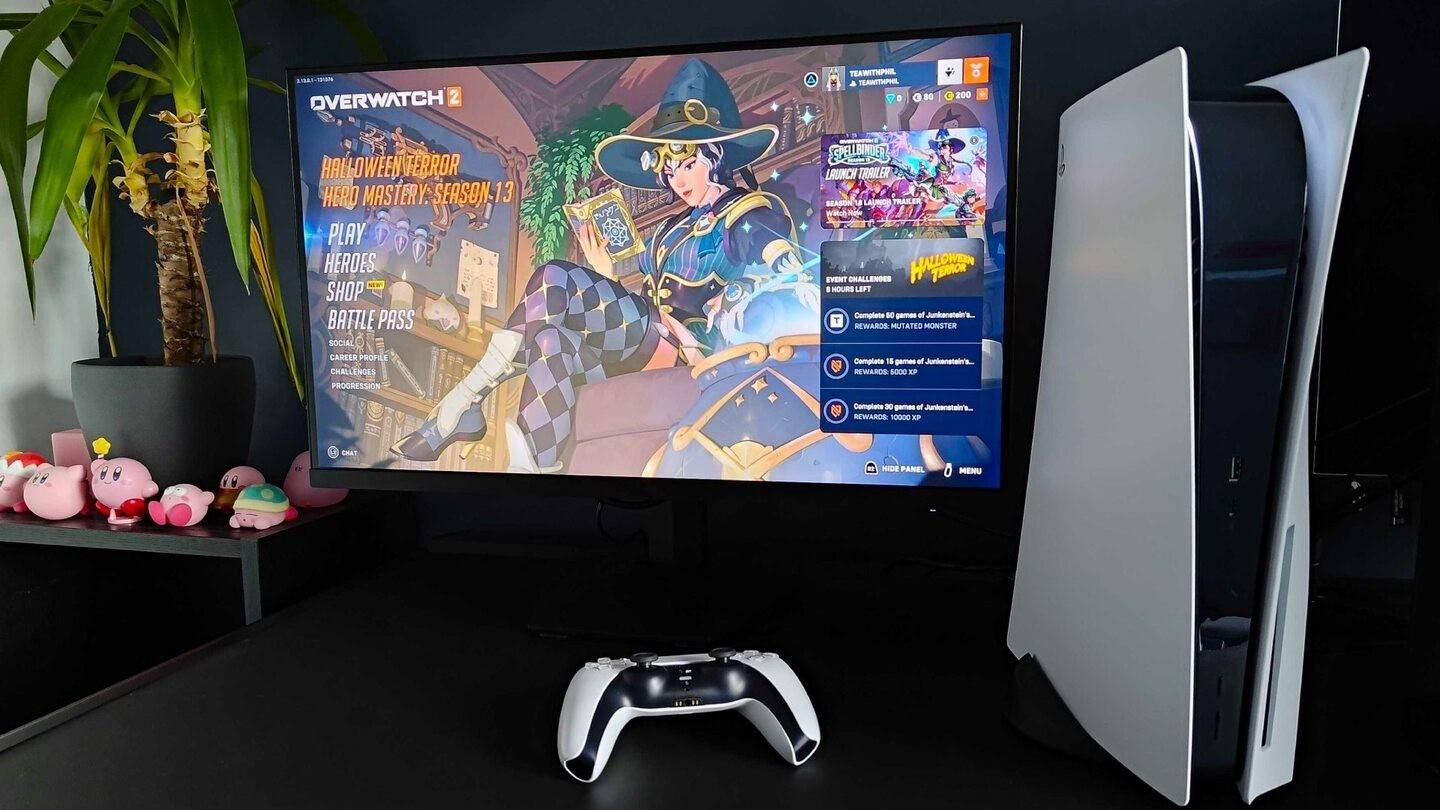 छवि: inkl.com
छवि: inkl.com2। "ऑनलाइन आईडी," पर क्लिक करें "ऑनलाइन आईडी बदलें," अपना नया नाम दर्ज करें, और पुष्टि करें।
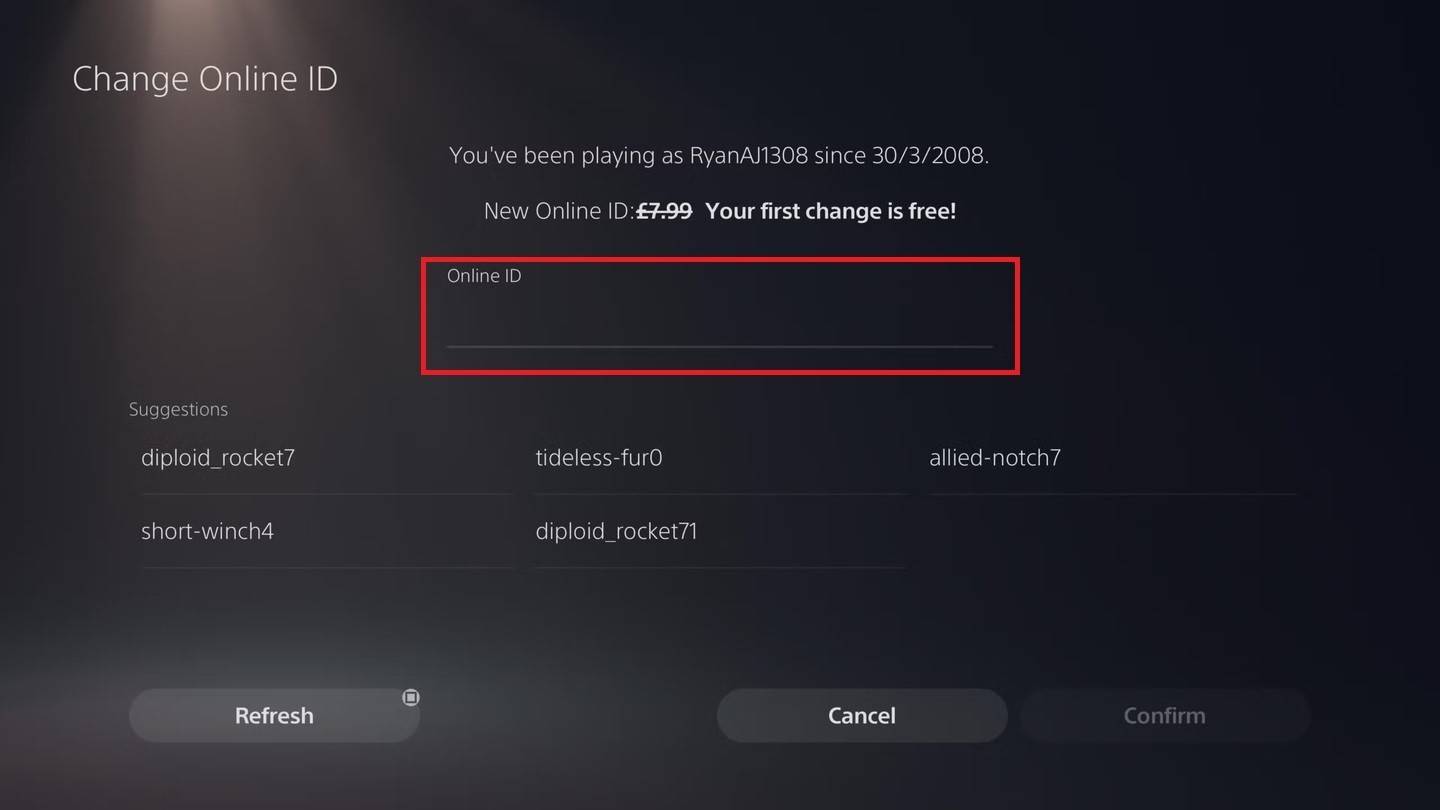 छवि: androidauthority.com
*नोट: परिवर्तन केवल क्रॉस-प्ले के बिना अन्य PlayStation खिलाड़ियों को प्रभावित करते हैं।*
छवि: androidauthority.com
*नोट: परिवर्तन केवल क्रॉस-प्ले के बिना अन्य PlayStation खिलाड़ियों को प्रभावित करते हैं।*अंतिम सिफारिशें
- अपने मंच और क्रॉस-प्ले स्थिति के आधार पर अपनी विधि निर्धारित करें।
- बाद के परिवर्तनों के लिए मुक्त परिवर्तन सीमा और संबंधित शुल्क याद रखें।
- यदि आवश्यक हो तो अपने बैटल.नेट वॉलेट में पर्याप्त धन सुनिश्चित करें।
यह गाइड आपके गेमिंग व्यक्तित्व को दर्शाते हुए एक चिकनी नाम अपडेट सुनिश्चित करता है।














